Görsellerden GIF Oluşturucu: Güvenebileceğiniz Olağanüstü Araçlar
GIF'inizi görüntüleri kullanarak yapmayı hiç düşündünüz mü? GIF - Grafik Değişim Formatı için kısa bir terim, yaygın olarak canlandırılan bir tür görüntü dosyasıdır. GIF'ler genellikle iletmek veya iletmek istediğiniz duygu ve hisleri ifade etmek için kullanılır. GIF'ler sosyal ağ siteleri ve mesajlaşma uygulamaları gibi farklı platformlardan görülebilmektedir. Kelime kullanmadan kendinizi ifade etmek istiyorsanız GIF kısmından seçip birisine gönderebilirsiniz. Fotoğraflardan GIF yapmak istiyorsanız bu yazıya güvenin, çünkü size öğretecektir resimlerden GIF nasıl yapılır. Resimlerinizi yaratıcı bir animasyonlu GIF'e dönüştürecektir. Bunu başarmak için, başlamak üzere aşağıdaki bölümlere geçin.
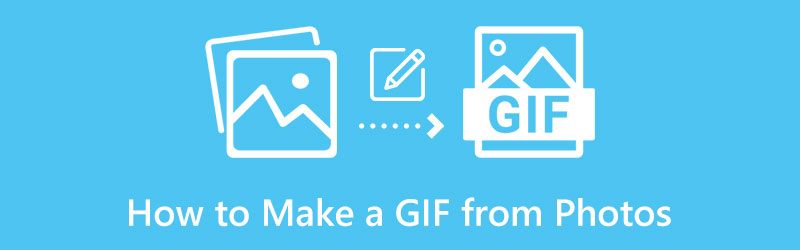
Bölüm 1. Görüntülerden GIF Nasıl Yapılır
Bu bölümde cep telefonunuzu veya bilgisayarınızın masaüstünü kullanarak çevrimdışı ve çevrimiçi olarak erişebileceğiniz araçlar sağlanacaktır.
1. ArkThinker Video Dönüştürücü Ultimate
ArkThinker Video Dönüştürücü Ultimate farklı dosya formatlarını dönüştürebilen, hazır temalara sahip, kolaj yapıcıya sahip bir masaüstü uygulamasıdır. Ayrıca Araç Kutusu sekmesinden erişebileceğiniz çok sayıda araca sahiptir. Bu program, görüntülerden GIF oluşturmanıza olanak tanıyan yerleşik bir MV özelliğine sahiptir. Bu sekme iş, moda ve seyahat gibi hazır temalar sunar ve GIF oluşturmanıza olanak tanır. Bunların hepsine bu aracın yardımıyla ulaşmak mümkündür. GIF'inizi oluşturmaya başlamak için aşağıdaki adımlara geçin.
İndirin ve Yükleyin
Programı kullanmaya başlamak için öncelikle resmi web sitesinden programı indirip yükleyin. Kurulum işleminden sonra aracı bilgisayarınızda başlatın ve OG sekmesi ekranınızda görünecektir.
Görsel ekle
Tıkla (+Hazır temaların alt kısmında programa resim eklemek için ) simgesi. Klasörünüzden istediğiniz görselleri seçin veya tüm görsellerinizin bulunduğu klasörün tamamını yükleyin.
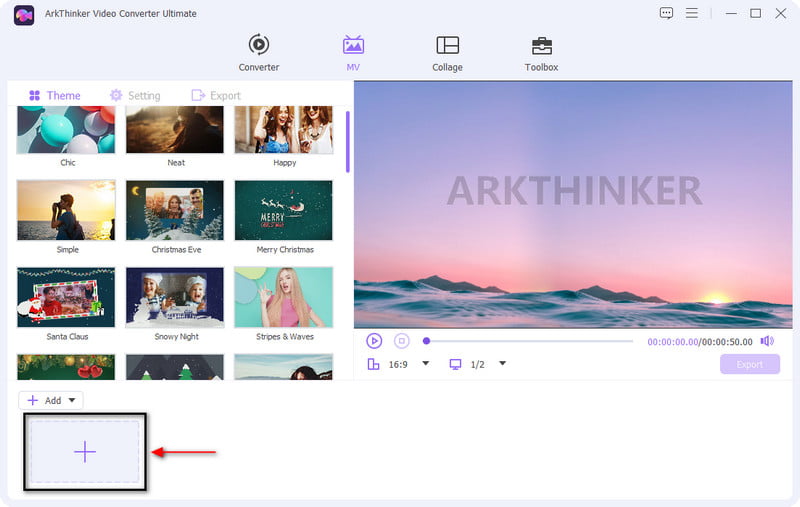
Görselleri Düzenleyin
Resimleriniz zaman çizelgesine yerleştirildikten sonra mevcut hazır temalar arasından projenize en uygun olanı seçin. İmlecinizi seçtiğiniz hazır temanın üzerine getirin ve tıklayın; değişiklikleri doğrudan önizleme ekranında göreceksiniz. Ayrıca görselleri tek tek düzenleyebilir ve referansınıza göre süreyi değiştirebilirsiniz.
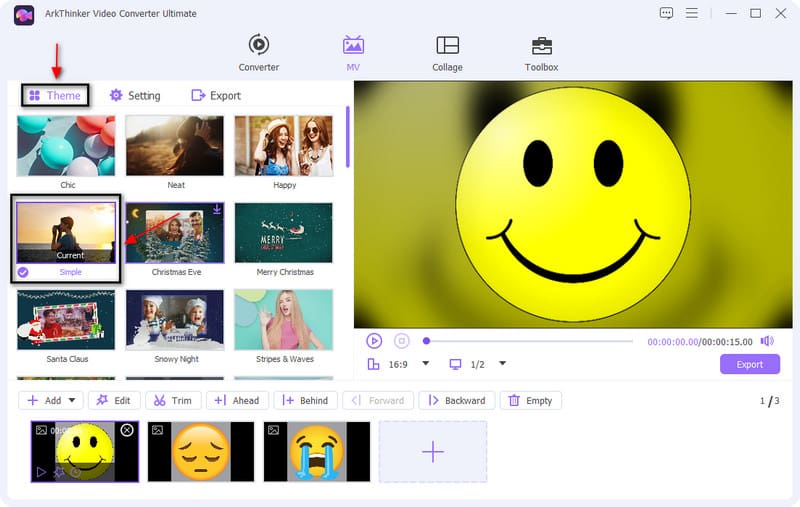
GIF'inizi Dışa Aktarın
GIF'inizi düzenlemeyi ve oluşturmayı bitirdikten sonra şu adıma geçin: İhracat düğme. Bundan sonra ekranınızda farklı dışa aktarma seçeneklerini gösteren başka bir pencere görünecektir. Çıktı formatları listesinden GIF'i seçin ve kare hızı, çözünürlük, kalite, döngü animasyonu vb. gibi diğer ayarları değiştirin. Bundan sonra, Dışa Aktarmayı Başlat Doğrudan dosya klasörünüze kaydedilecek çıktınızı kaydetmek için düğmesine basın.
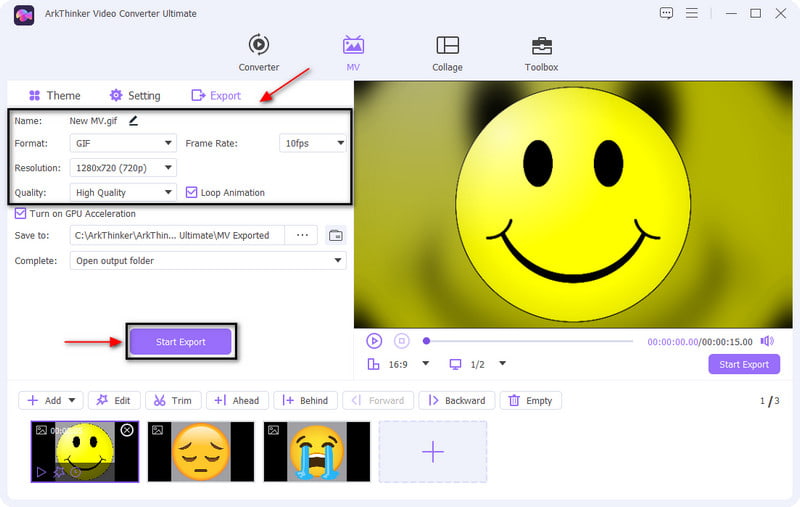
2.Photoshop
Photoshop, grafikler, dijital sanatlar, sosyal medya ve web sitesi gönderileri oluşturmak için birçok fırsat sunan bir programdır. Yaratıcılığınızı açığa çıkarmanıza yardımcı olabilecek çok sayıda özellik ve işleve sahip hepsi bir arada bir araçtır. Ayrıca gelişmiş düzenleme seçeneklerini kullanarak sıfırdan GIF oluşturmak için de ideal bir programdır. Bu bölümde Photoshop'taki görüntülerden nasıl GIF oluşturulacağına ilişkin adımlar sunulacaktır. Daha fazla uzatmadan aşağıda verilen adımlara geçin.
İşlemi başlatmak için öncelikle bilgisayarınızın masaüstündeki Photoshop uygulamasını açın. Programın ana arayüzünden menü kısmından Dosya düğmesine basarak şuraya gidin: Kodlarve tuşuna basın Dosyaları Yığına Yükle liste seçeneklerinden.
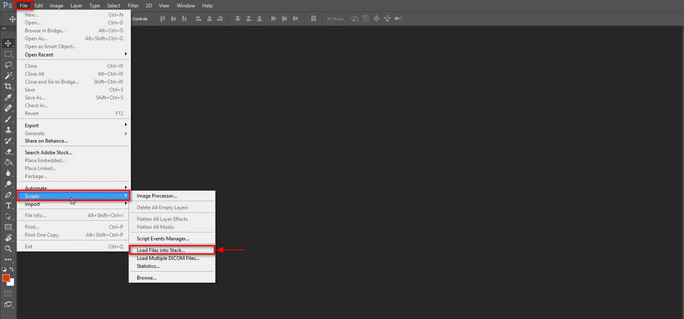
Buradan resimleriniz eklenir ve şu konuma yerleştirilir: Katmanlar bölüm. Bundan sonra, tuşuna basın Pencere ve aç Zaman çizelgesive göreceksiniz Video Zaman Çizelgesi Oluşturun Ekranınızın alt kısmındaki bölüm. Bu seçenekten seçin Çerçeve Animasyonu Oluştur.
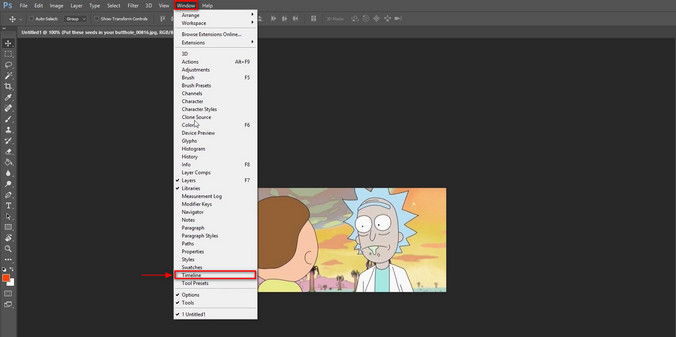
Tıklayarak devam edin Menü Zaman Çizelgesi'nde görülebilen simgeyi seçin ve Katmanlardan Çerçeveler Oluşturun. Bu işlemden sonra görselleriniz çerçeve haline getirilerek fotoğrafın altına yerleştirilecektir. Katmanlar bölüm.
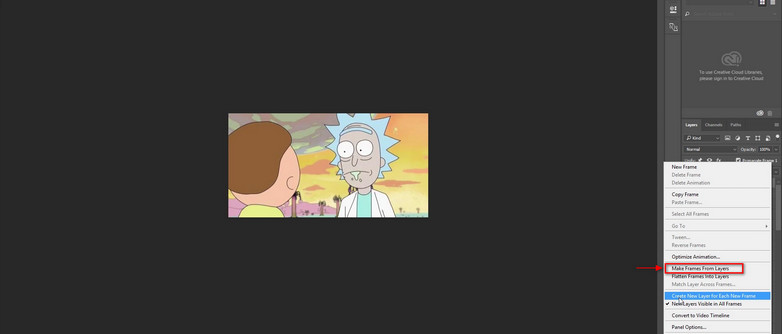
Bir sonraki kareye geçmeden önce ayarlanan kare gecikmesinde 0,1 ila 10 saniye arasında küçük değişiklikler yapabilirsiniz. Bundan sonra Döngü ayarını tıklayın ve uygulanan seçenekler listesinden seçim yapın. Bir kez, üç kez ve sonsuza dek arasından seçim yapabilirsiniz.
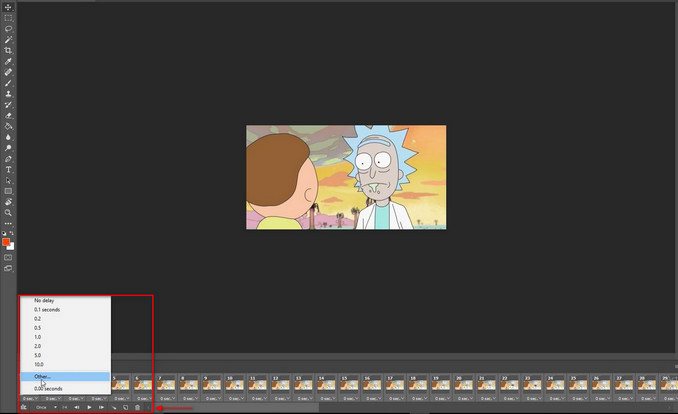
Çerçeve uzunluğunu değiştirip tercih ettiğiniz döngü seçeneğini belirledikten sonra Dosya seçenekler, İhracat düğmesine basın ve şuraya devam edin: Web için Kaydet. Bundan sonra ekranınızda GIF'in ön ayarını değiştirebileceğiniz başka bir ekran görünecektir. Bundan sonra, Kaydetmek Yaptığınız tüm değişiklikleri kaydetmek ve GIF'inizin çıktı kopyasını oluşturmak için düğmesine basın.
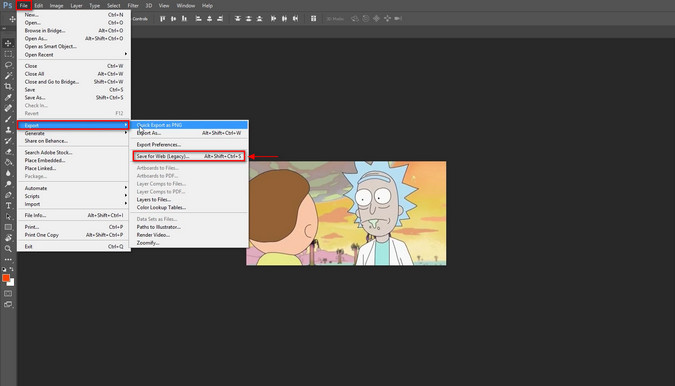
3. Hareketli Fotoğraflar
Bu uygulama, öncelikle iO kullanıcıları için bir GIF oluşturucu olarak çalışan, görüntülerden oluşan bir gif oluşturucudur. Bu uygulama, telefon kitaplığınızdaki veya galerinizdeki görsellerinizi GIF'e dönüştürmenize olanak tanır. Ayrıca uygulamayı kullanarak hareketsiz görüntüler yakalamanıza, kolajları GIF olarak dışa aktarmanıza ve yaratımınızı mesajlaşma uygulaması aracılığıyla paylaşmanıza olanak tanır. Yalnızca öğrenmesi ve kullanması kolay basit bir arayüze sahiptir. Bu uygulamayı kullanarak GIF'inizi oluşturmaya başlamak için sağlanan adımlara güvenin.
Yapacağınız ilk adım uygulamayı telefonunuza indirip yüklemek olacaktır. Başlattıktan sonra, uygulamanın fotoğraf kitaplığınıza erişmesi için ekranınızda bir izin görünecektir.
Zaman çizelgesi bölümüne görsel eklemek için sağ tarafa kaydırın. Bundan sonra, Oynamak Zaman çizelgesi bölümünde yüklediğiniz her resmin önizlemesini görmek için düğmesini tıklayın.
Yanlışlıkla gerekli olmayan bir görsel eklerseniz sağa kaydırın ve sil düğmesine tıklayın. Ayrıca sürükle bırak yöntemini kullanarak fotoğrafları yeniden sıralayabilirsiniz.
Resimlerinizi ekledikten sonra Paylaşmak düğmesini tıklayın ve ardından GIF olarak kaydedin. Ayrıca GIF'inizi Facebook veya Twitter gibi diğer sosyal ağ platformlarında da paylaşabilirsiniz. Ayrıca ayarlar seçeneğinde GIF'inizin boyutunu küçük, orta veya büyük olarak değiştirebilirsiniz.
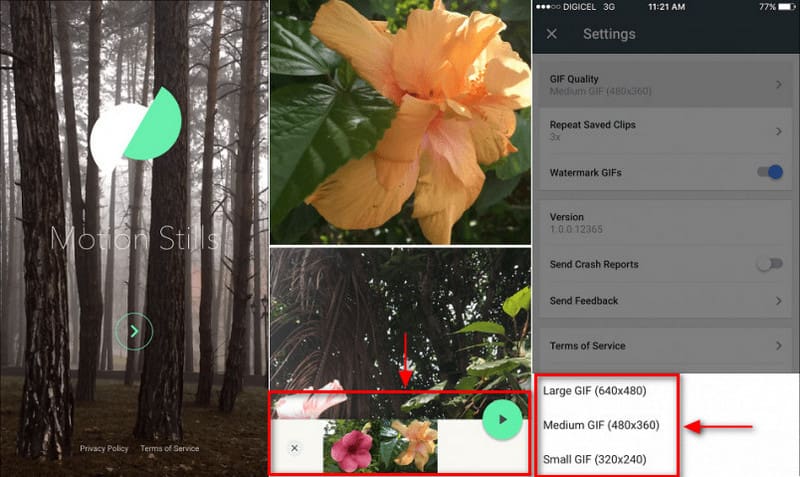
4. GIF Oluşturucu, GIF Düzenleyici
Android cihazınızı kullanarak görüntülerden animasyonlu GIF'ler oluşturmayı tercih ediyorsanız GIF Maker, GIF Düzenleyici'ye güvenebilirsiniz. Bu uygulama, tarzınıza göre animasyonlu GIF oluşturmanıza ve düzenlemenize olanak tanıyan güçlü bir hepsi bir arada GIF'tir. Ayrıca çıktı projenizde filigran bırakmaz. Bu uygulama, gezinmesi ve kontrolü kolay, kullanıcı dostu bir arayüze sahiptir. Ayrıca düzenleme sürecinize gelişmiş araçlar ve kullanışlı özellikler sunar. Başlamak için verilen adımları izleyin.
Öncelikle uygulamayı telefonunuza indirip yükleyin. Bundan sonra açın ve sunduğu farklı özellikleri ekranınızda göreceksiniz.
Ana arayüzden, Görseller ➡ GIF seçenek. Buna tıkladığınızda, sizi telefon galerinize yönlendirecek ve eklemek istediğiniz fotoğrafları seçeceksiniz. Resimleri seçtikten sonra (✔) ekranınızın sağ üst kısmındaki düğmesine basın.
Seçtiğiniz görseller ekrana yerleştirildiğinde, Oynamak Eklediğiniz resimleri ve nasıl oynatıldığını görüntülemek için düğmesine basın. Bundan sonra sürekli olarak oynatılacak ve animasyonlu bir GIF olacaktır. Ayrıca hızı ve rengi değiştirebilir, efektler ve arka plan ekleyebilir vb.
Çıktınızdan memnun kaldığınızda (✔GIF'inizi kaydetmek için ekranınızın sağ üst köşesindeki ) düğmesine basın.
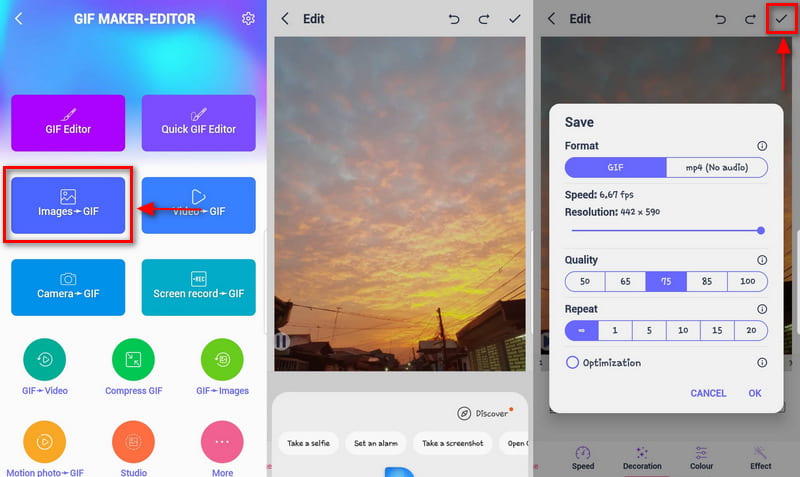
Daha Fazla Çözüm Bul
GIF'e Filigran Ekleme ve GIF'te Filigranı Kaldırma Yöntemleri [6 Araçlar] GIF Döngü Değişikliği Nasıl Ayarlanır ve Sonsuza Kadar OynatılırBölüm 2. Görsellerden GIF Oluşturma Hakkında SSS
GIF'in amacı nedir?
GIF, sosyal ağ platformları gibi internette yaygın olarak görülen bir raster dosya formatıdır. Piksel başına 8 bit'e kadar destekleyebilir ve 256 indekslenmiş renge sahiptir. Ayrıca kullanıcıların görüntüleri veya çerçeveleri tarayarak GIF oluşturmalarına da olanak tanır.
GIF'lerin kalitesi neden bu kadar düşük?
GIF'ler pikselli ve daha az renkli görünür çünkü 256 renk ve kısa kliplerle yalnızca küçük boyuttadırlar ve verimli olacak şekilde tasarlanmıştır.
Animasyonlu GIF kullanmanın temel faydası nedir?
GIF'ler genellikle iletişim amacıyla kullanılır, çünkü bunları mesajınızı iletmek için kullanabilirsiniz. Hiçbir kelime kullanmadan kendinizi ifade etmenize yardımcı olur. Ayrıca GIF'leri adım adım prosedür, hikaye anlatımı ve çok daha fazlası için kullanabilirsiniz.
Çözüm
Eğer planlıyorsan resimlerden GIF oluştur, doğru yerdesiniz. Bunu başarmak için yüksek kaliteli çıktı üretmek üzere doğru aracı kullanmanız gerekir. Bu yazıda masaüstü bilgisayarınızı veya cep telefonunuzu kullanarak erişebileceğiniz araçlar sağlandı. Şu anda seçtiğiniz görselleri kullanarak GIF oluşturmaya başlayabilirsiniz. Artık görsellerinizi animasyonlu bir GIF olarak seviyelendirebilirsiniz.
Bu yazı hakkında ne düşünüyorsunuz? Bu gönderiyi derecelendirmek için tıklayın.
Harika
Değerlendirme: 4.9 / 5 (dayalı 368 oylar)
İlgili Makaleler
- Resmi Düzenle
- GIF'e Müzik Ekle: Dönüştürmeden Sonra GIF'inize Müzik Ekleyin
- GIF Yeniden Boyutlandırıcı: Animasyonlu GIF'inizi Yeniden Boyutlandırmak için En İyi Araçlar
- [6 Araçlar] GIF Döngü Değişikliği Nasıl Ayarlanır ve Sonsuza Kadar Oynatılır
- GIF Kesici: Kolay ve Hızlı Yöntemlerle GIF Nasıl Kesilir
- Snapchat'te Bir Videonun Nasıl Kırpılacağına İlişkin Kolay Yönergeler
- Farklı Cihazlarda Bir Videoyu Kısaltmanın En Kolay Yolları
- Çevrimiçi ve Çevrimdışı Araçları Kullanarak Videoya Metin Eklemenin 3 Yolu
- GIF'e Filigran Ekleme ve GIF'te Filigranı Kaldırma Yöntemleri
- Mükemmel Araçları Kullanarak Instagram Filtresi Nasıl Oluşturulur
- Çevrimiçi ve Çevrimdışı Videoya Fotoğraf Eklemenin Kolay Yolları



